يبدأ المستخدمون تشغيل برامج على Linux باستخدام "قاذفات". تحتوي هذه الملفات على إرشادات محددة حول كيفية تشغيل نظام التشغيل Linux للبرنامج وكيف يجب أن يظهر الرمز ، من بين أشياء أخرى. على نظام Linux ، إذا كنت ترغب في إنشاء اختصارات قائمة للتطبيقات ، فستجد أنه أكثر صعوبة بعض الشيء ، مقارنةً بنظام Mac أو Windows ، حيث لا يمكن للمستخدمين النقر بزر الماوس الأيمن على أحد البرامج وتحديد خيار "إنشاء اختصار". بدلاً من ذلك ، إذا كنت ترغب في إنشاء اختصارات لقائمة التطبيقات على سطح مكتب Linux ، فهي عملية متضمنة تتطلب قدرًا كبيرًا من المعرفة.
المفسد التنبيه: قم بالتمرير لأسفل ومشاهدة الفيديو التعليمي في نهاية هذه المقالة.
اختصارات قائمة التطبيق - المحطة
ربما أسرع طريقة لإنشاء التطبيقاختصارات القائمة على سطح مكتب Linux هي لإنشاء واحدة في الجهاز. يعد استخدام مسار المحطة الطرفية أقل سهولة في الاستخدام ، حيث لا يوجد محرر واجهة المستخدم الرسومية لطيف لتعيين فئات التطبيق ، وليس هناك منتقي الرموز ، إلخ.
الخطوة الأولى لإنشاء اختصار تطبيق جديد في Linux هي إنشاء ملف سطح مكتب فارغ. في المحطة ، استخدم لمس. اتصال. صلة أمر لإنشاء اختصار جديد.
touch ~/Desktop/example.desktop chmod +x ~/Desktop/example.desktop echo "[Desktop Entry]" >> ~/Desktop/example.desktop
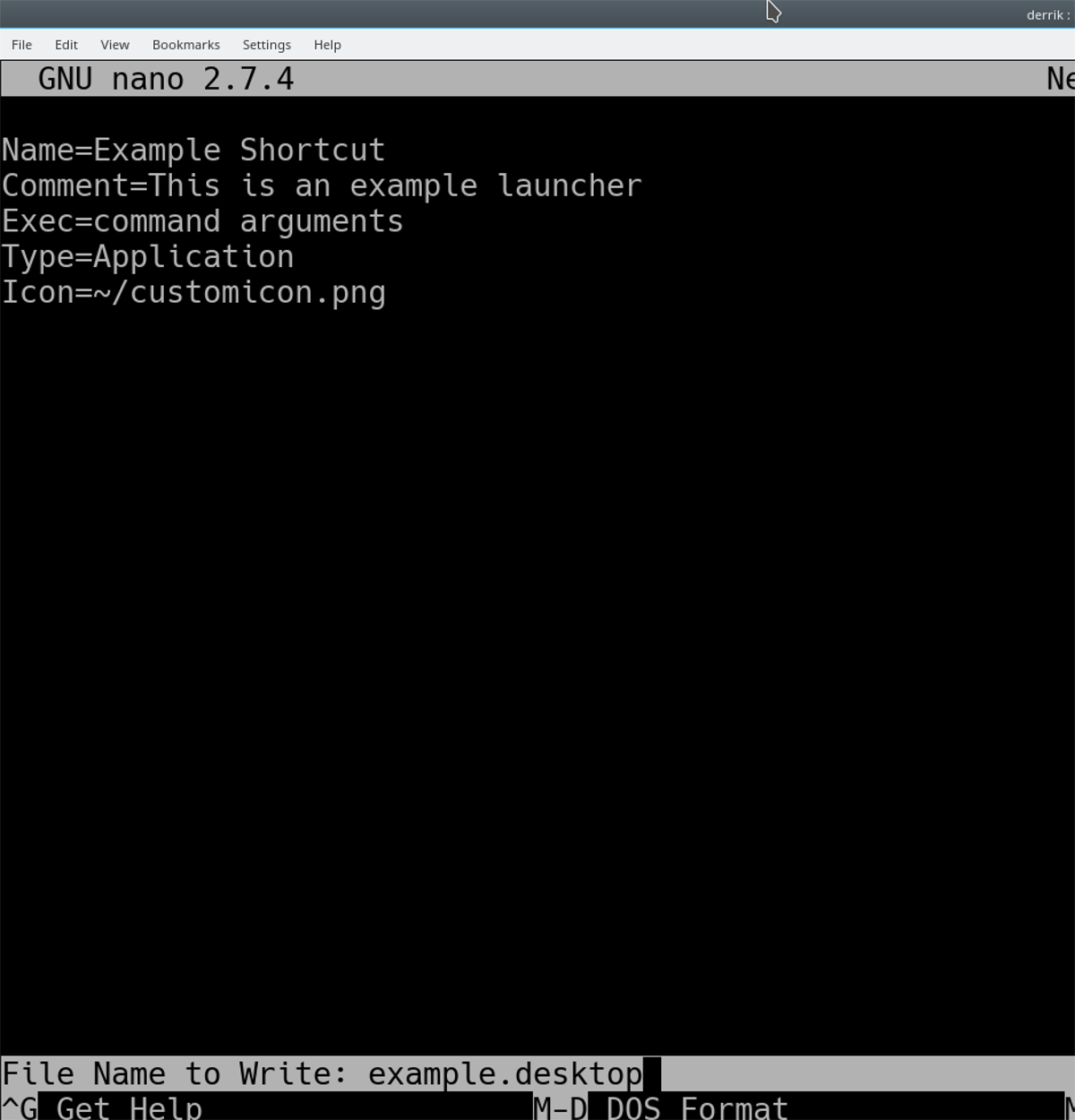
رمز الاختصار الجديد موجود على سطح المكتب ، لكنه لا يحتوي على تعليمات البرنامج. دعونا إصلاح هذا عن طريق تحرير الملف الجديد في محرر نصوص Nano.
nano ~/Desktop/example.desktop
السطر الأول لأي اختصار للتطبيق هو "الاسم". سيعطي هذا السطر اختصار التطبيق اسمه في القوائم. في محرر نصوص Nano ، اسم الاختصار الخاص بك.
Name=Example Shortcut
بعد "الاسم" ، السطر التالي في الاختصار المراد إضافته هو "تعليق". هذا السطر اختياري ولكنه مفيد للغاية لأنه يسمح للقائمة بعرض بعض المعلومات حول الاختصار.
Comment=This is an example launcher
مع "الاسم" و "التعليق" بعيدًا ، يمكننا الوصول إلى اللحم الحقيقي للقاذفة. في محرر نصوص Nano ، أضف السطر "Exec".
يخبر سطر "Exec" نظام التشغيل Linux الخاص بك عن مكان البرنامج ، وكيف يجب أن يبدأ.
Exec=command arguments
Exec متعدد الاستخدامات للغاية ويمكنه تشغيل Python و Bash وأي شيء آخر يمكنك التفكير فيه. على سبيل المثال ، لتشغيل البرنامج النصي shell أو bash عبر الاختصار ، قم بما يلي:
Exec= sh /path/to/sh/script.sh
بدلاً من ذلك ، قم بتعيين اختصار التطبيق لتشغيل برنامج Python باستخدام:
Exec=python /path/to/python/app
بمجرد تعيين خط "Exec" حسب رغبتك ، أضف السطر "Type".
Type=Application
هل تحتاج إلى إعداد اختصارك المخصص باستخدام رمز؟ استخدم خط "الأيقونة".
Icon=/path/to/custom/icon
الآن بعد تعيين الاسم والتعليق والتنفيذ والرمز ، أصبح من الآمن حفظ الاختصار المخصص. باستخدام Ctrl + O تركيبة لوحة المفاتيح ، احفظ اختصار التطبيق. ثم ، خروج نانو مع Ctrl + X.
تثبيت اختصار التطبيق المخصص على مستوى النظام باستخدام:
sudo mv ~/Desktop/example.desktop /usr/share/applications
اختصارات قائمة التطبيق - Alacarte
هناك العديد من برامج تحرير القائمة على نظام Linux. بالنسبة للجزء الأكبر ، كلهم يعملون بالمثل ويفعلون نفس الشيء. للحصول على أفضل النتائج ، نوصي باستخدام تطبيق Alacarte. إنه سهل الاستخدام ويعمل على كل شيء ويمكن تثبيته على توزيعات Linux الأكثر غموضًا (بسبب علاقته بمشروع Gnome).
قد يكون Alacarte مثبتًا بالفعل على جهاز كمبيوتر يعمل بنظام Linux. تحقق وانظر عن طريق الضغط Alt + F2، كتابة "alacarte" والنقر فوق إدخال. إذا تم تشغيل التطبيق ، فقد تم تثبيته بالفعل. إذا لم يحدث شيء ، فستحتاج إلى تثبيته. اتبع الإرشادات أدناه للحصول على العمل.
أوبونتو
sudo apt install alacarte
ديبيان
sudo apt-get install alacarte
قوس لينكس
sudo pacman -S alacarte
فيدورا
sudo dnf install alacarte -y
زحمة
sudo zypper install alacarte
لينكس العام
ألا تستطيع العثور على تطبيق محرر قائمة Alacarte على توزيع Linux الخاص بك؟ قم بزيارة موقع رمز souce وابنيها بنفسك!
اصنع اختصارات
صنع اختصارات باستخدام محرر قائمة Alacarte بسيط للغاية. لتبدأ ، انقر على فئة. في هذا المثال ، سنقوم باختصار جديد في فئة "الإنترنت".
في فئة "الإنترنت" ، انقر فوق الزر "عنصر جديد". يؤدي تحديد خيار "عنصر جديد" إلى فتح "خصائص المشغل".

في نوافذ "Launcher Properties" ، هناك بعض الأشياء التي يجب ملؤها. أول شيء لملء هو "الاسم". اكتب اسم المشغّل في قسم "الاسم". ثم ، انتقل إلى "القيادة".
قسم "القيادة" هو المكان الذي يحدد فيه المستخدمما سوف الاختصار القيام به. انقر فوق الزر "تصفح" للبحث عن برنامج نصي shell أو تطبيق ثنائي أو python أو تحميله. أو بدلاً من ذلك ، اكتب أمرًا مثل أحد الخيارات التالية:
python /path/to/python/app.py
أو
sh /path/to/shell/script/app.sh
أو
wine /path/to/wine/app.exe
عندما يتم تعيين قسم "القيادة" في المشغل ،اكتب تعليقًا في قسم "التعليق" ثم حدد "موافق" للانتهاء. بعد النقر فوق الزر "موافق" ، ستقوم Alacarte على الفور بحفظ وتمكين اختصار التطبيق الجديد على سطح مكتب Linux!













تعليقات